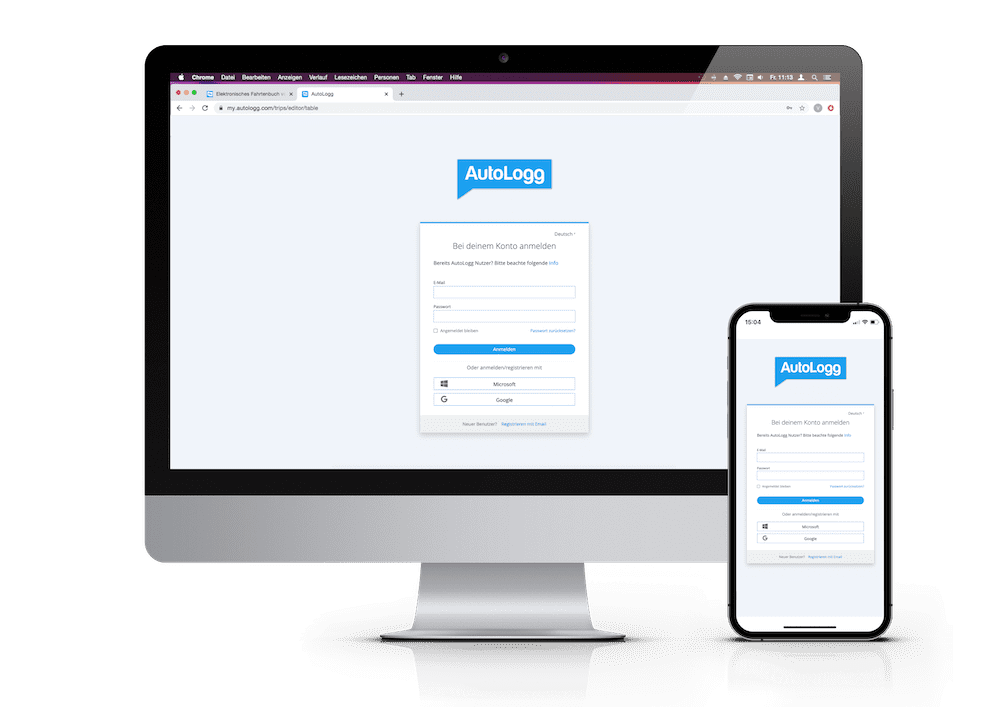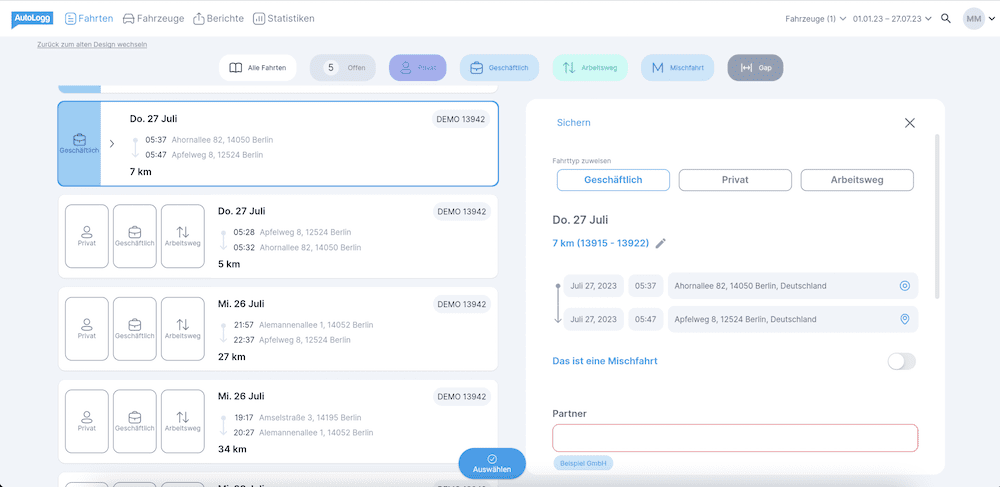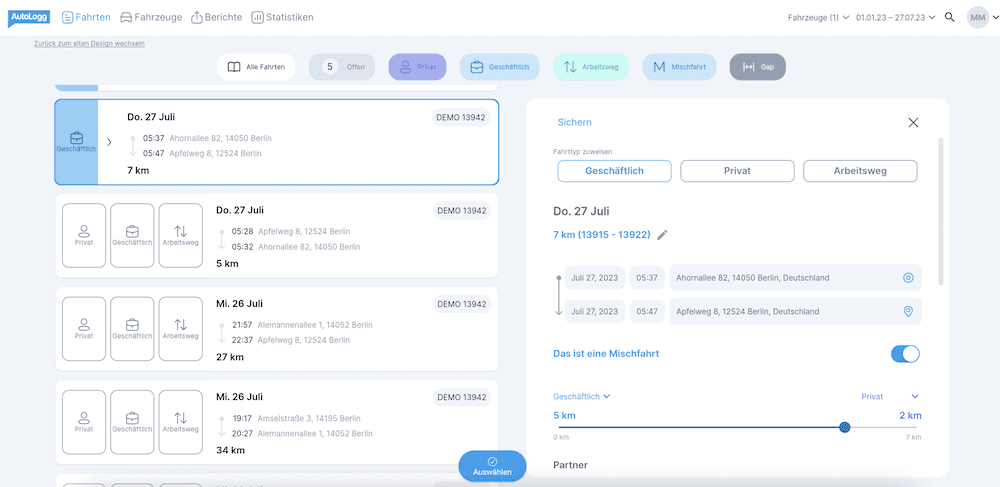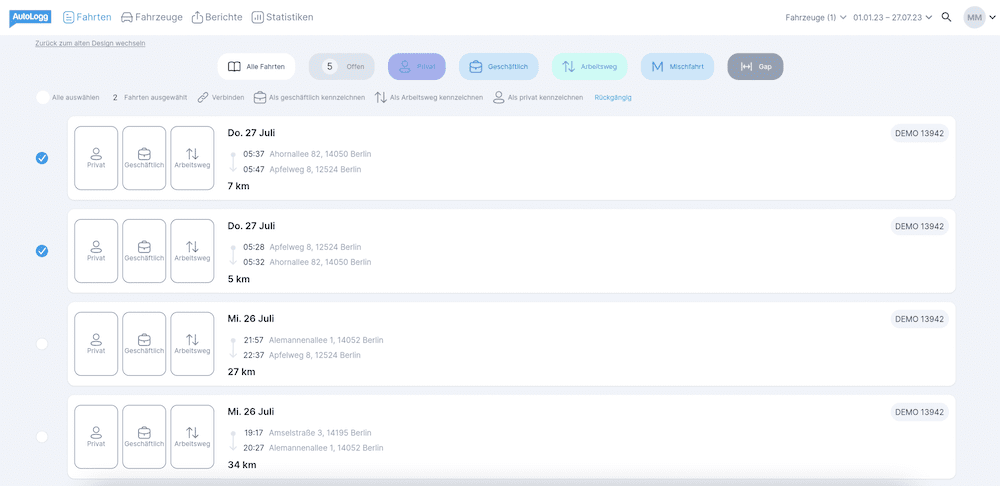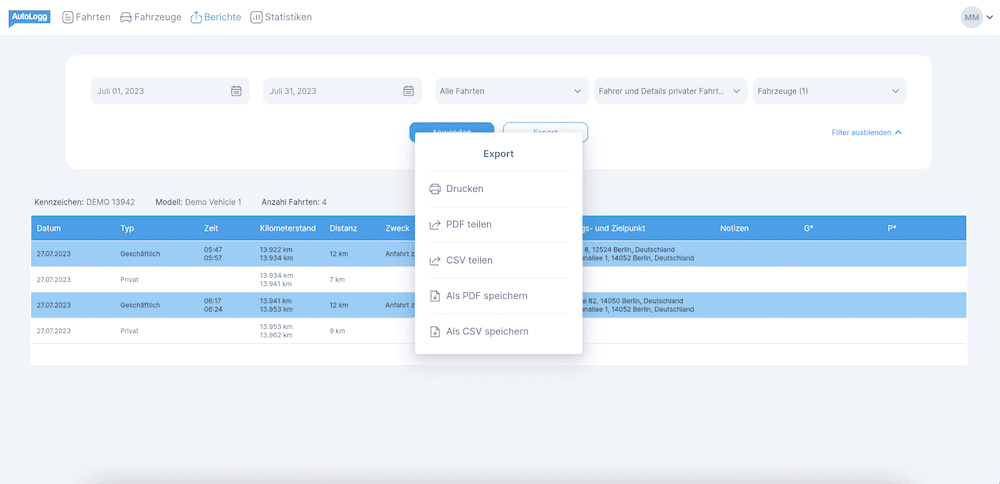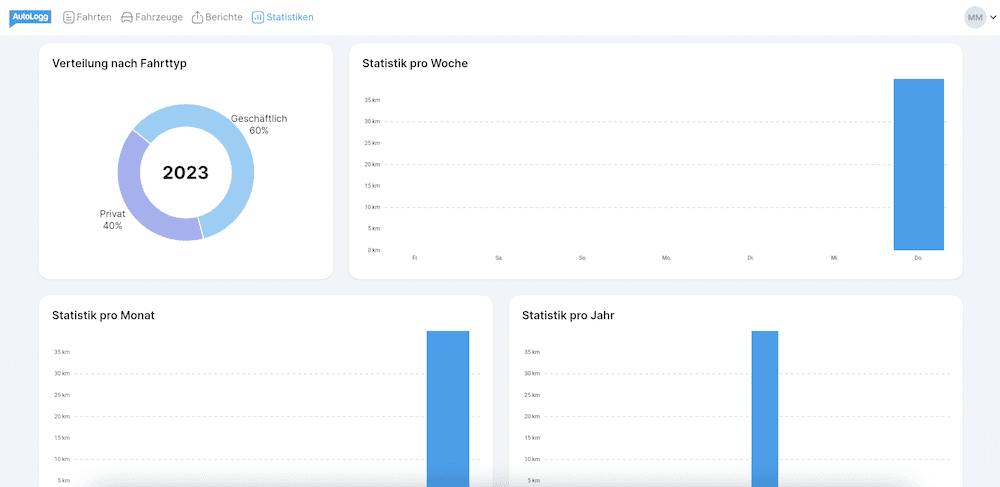Willkommen beim AutoLogg Support
Alles, was du über AutoLogg wissen musst.
Verfügbarkeit
-> Nutzung der AutoLogg-Hardware
Ist AutoLogg in jedem Fahrzeug einsetzbar?
Die Voraussetzung, um AutoLogg einsetzen zu können ist eine vorhandene OBD-II Schnittstelle in deinem Fahrzeug. Aufgrund von möglichen, unerwarteten herstellerabhängigen Änderungen in der Fahrzeugelektronik können wir leider keine Garantie für die Funktionalität von AutoLogg abgeben.
Wird im Ausland aufgezeichnet?
AutoLogg ist derzeit in folgenden Ländern verfügbar: Länderübersicht
Benötige ich einen Mobilfunkvertrag?
AutoLogg funktioniert Out-Of-The-Box. Du brauchst dich um das Drumherum nicht zu kümmern. Wir haben dir ein rundum Sorglos-Paket zusammengeschnürt.
Können Fahrten verloren gehen?
Du wirst bei fehlenden Kilometerständen von AutoLogg aufgefordert diese nachzutragen. So kann ein durchgängig geführtes Fahrtenbuch gewährleistet werden.
-> Nutzung AutoLogg Connected
Ist AutoLogg Connected in jedem Fahrzeug einsetzbar?
Viele neue Fahrzeuge ermöglichen direkten Zugriff auf die erforderlichen Fahrzeugdaten, wodurch zusätzliche Hardware überflüssig wird. AutoLogg Connected ist für Fahrzeuge mit Serienkonnektivität (Connected Cars).
Wie erkenne ich, dass mein Auto dafür geeignet ist? Für dein Fahrzeug gibt es eine App vom Hersteller – Beispiele: BMW Connected App; Mercedes me App; FordPass Connect App, Audi connect App oder die VW Car-Net App.
Aktuelle Informationen für welche Hersteller AutoLogg Connected aktuell zur Verfügung steht, findest du in unserem Onlineshop.
Wird im Ausland aufgezeichnet?
AutoLogg Connected ist weltweit verfügbar.
Können Fahrten verloren gehen?
Du wirst bei fehlenden Kilometerständen von AutoLogg aufgefordert diese nachzutragen. So kann ein durchgängig geführtes Fahrtenbuch gewährleistet werden.
Erste Schritte
-> Nutzung AutoLogg-Box/Dongle
Wie funktioniert’s?
Schritt 1: Lizenz aktivieren und im Anschluss dein Fahrzeug unter logbook.autologg.com hinzufügen.
Schritt 2: Box/Dongle im Fahrzeug anstecken (das ist in Sekunden erledigt).
Schritt 3: Die App im Google Play Store oder iTunes Store downloaden und mit den Registrierungsdaten einloggen. Bitte beachte: Es kann bis zu 20 Minuten dauern, bis die erste Fahrt in der App angezeigt wird.
Wo wird die Hardware angesteckt?
Die Hardware wird am OBD-Steckplatz befestigt. Der befindet sich üblicherweise hier:
(1) Bereich zwischen Lenkrad und Fußraum
(2) Bereich links unterhalb des Lenkrades
(3) Bereich rechts unterhalb des Lenkrades
(4) Mittelkonsole
(5) Handschuhfach
Beachte bitte, dass sich über dem Steckplatz auch eine Abdeckung befinden kann.
Warum blinkt die LED der Box?
Hat man die AutoLogg-Box im Fahrzeug angesteckt, blinkt sie zunächst eine kurze Zeit durchgängig. Das bedeutet, dass die Box eine Verbindung zum Server aufbaut. Nach einer kurzen Pause blinkt die Box dann alle 30 Sekunden, ab dem Einschalten der Zündung. Das ist völlig normal und soll auch so sein.
Der AutoLogg Dongle gibt bei erstmaligem Anstecken einen Signalton wieder.
Wo wird der Key eingetragen?
Der AutoLogg Key wird für das Anlegen deines Benutzerkontos benötigt und einmalig bei der Registrierung im Webportal angegeben.
(Bei der Verwendung des AutoLogg-Dongle nicht erforderlich)
-> Nutzung AutoLogg Connected
Wie funktioniert’s?
Schritt 1: Lizenz aktivieren.
Schritt 2: Verbinde dein Fahrzeug unter logbook.autologg.com mit AutoLogg. Gib dazu einfach die VIN (Fahrzeug-Identifizierungsnummer) deines Fahrzeuges ein. Bei bestimmten Marken wirst du im Anschluss zu unserem Partner weitergeleitet. Nach erfolgreicher Anmeldung erhältst du 2 E-Mails – eine von unserem Partner und eine vom Hersteller – mit der Bitte um Freigabe der Datenübertragung. Bitte vervollständige deine Angaben und bestätige die für das Fahrtenbuch erforderliche Datenübermittlung. Bitte beachte, dass sich die E-Mails auch im Spam-Ordner befinden können.
Schritt 3: Die App im Google Play Store oder iTunes Store downloaden und mit den zuvor selbst festgelegten Registrierungsdaten einloggen. Bitte beachte: Es kann etwas dauern, bis die erste Fahrt in der App angezeigt wird.
FIN (VIN)
Wo befindet sich die FIN (Fahrzeug-Identifikationsnummer)?
Neben deinem Fahrzeugschein, findest du die FIN noch an diesen gängigen Orten:

App
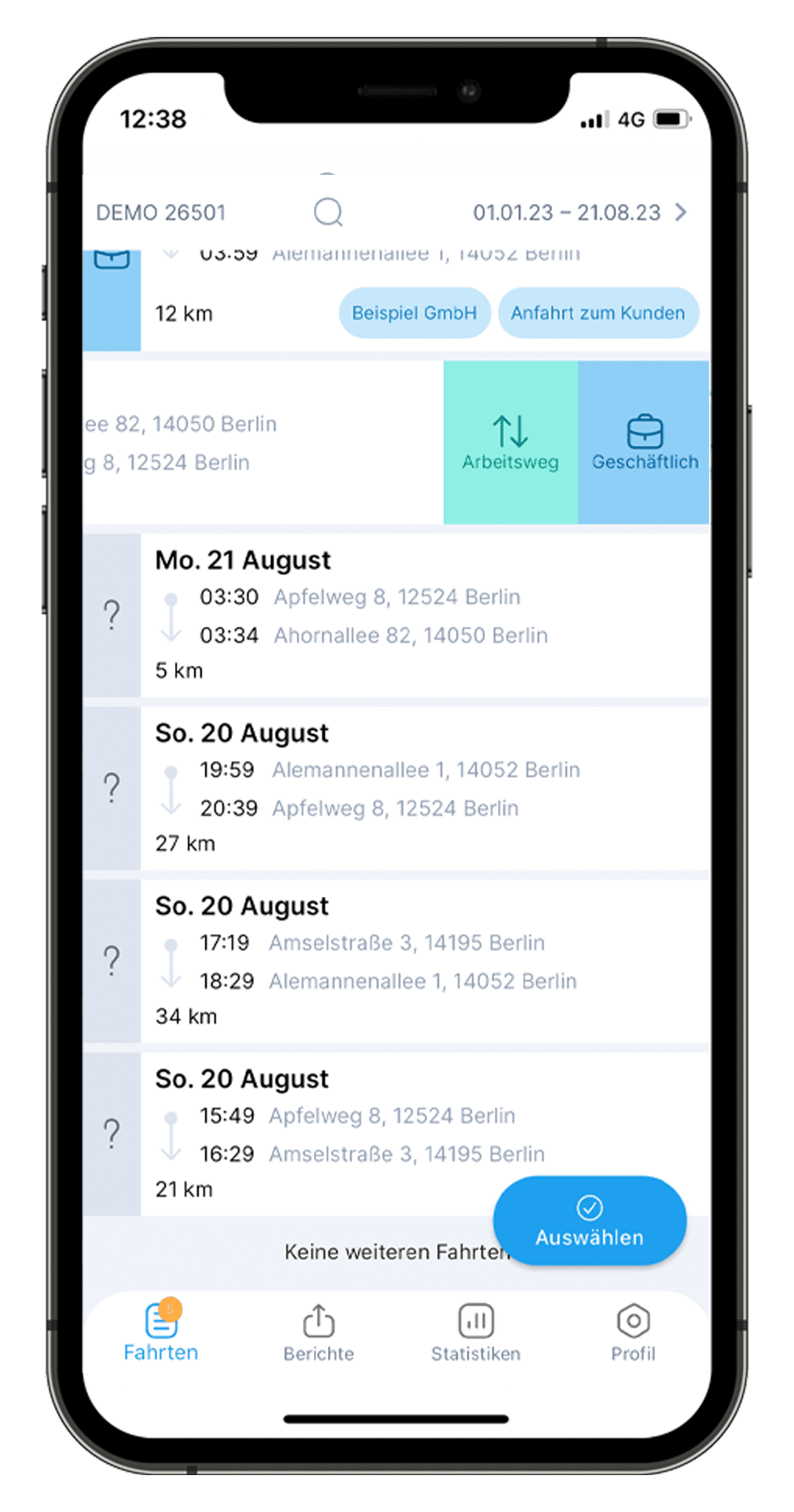 |
Geschäftliche Fahrten zuordnen Um eine Fahrt zu „Geschäftlich“ zuzuordnen, wische nach links. Nach einem Klick auf geschäftlich wirst zu einer Folge-Seite geleitet, auf der du Geschäftspartner, Zweck und Notizen hinzufügen kannst. Der Arbeitsweg kann mit einem Klick definiert werden. |
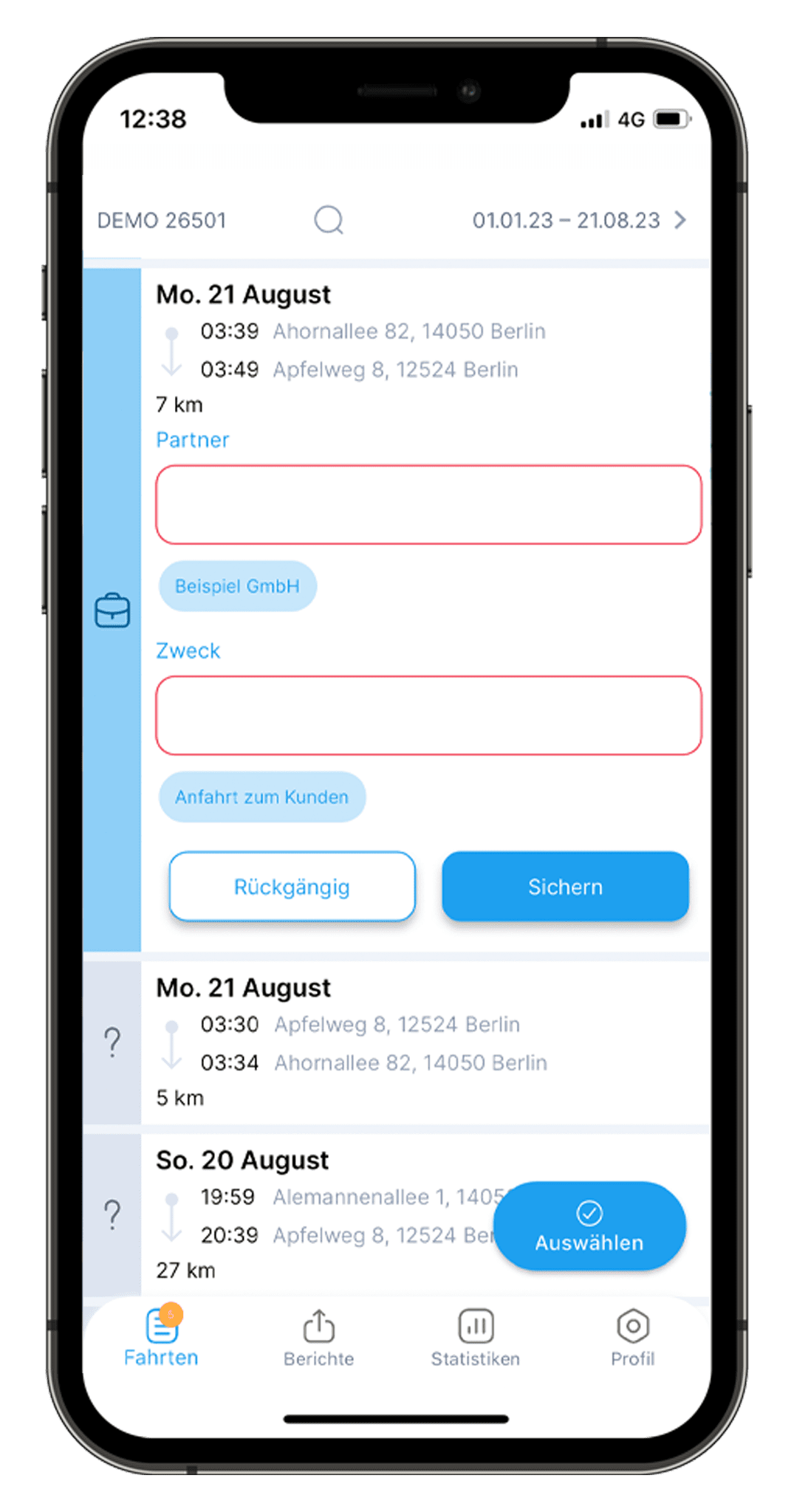 |
Zweck, Partner & Notizen Nach Klick auf „Geschäftlich“ können im nächsten Schritt Partner und Zweck sowie Notizen hinzugefügt werden. Unter dem Eingabefeld werden frühere Einträge angezeigt, die einfach wieder verwendet werden können. |
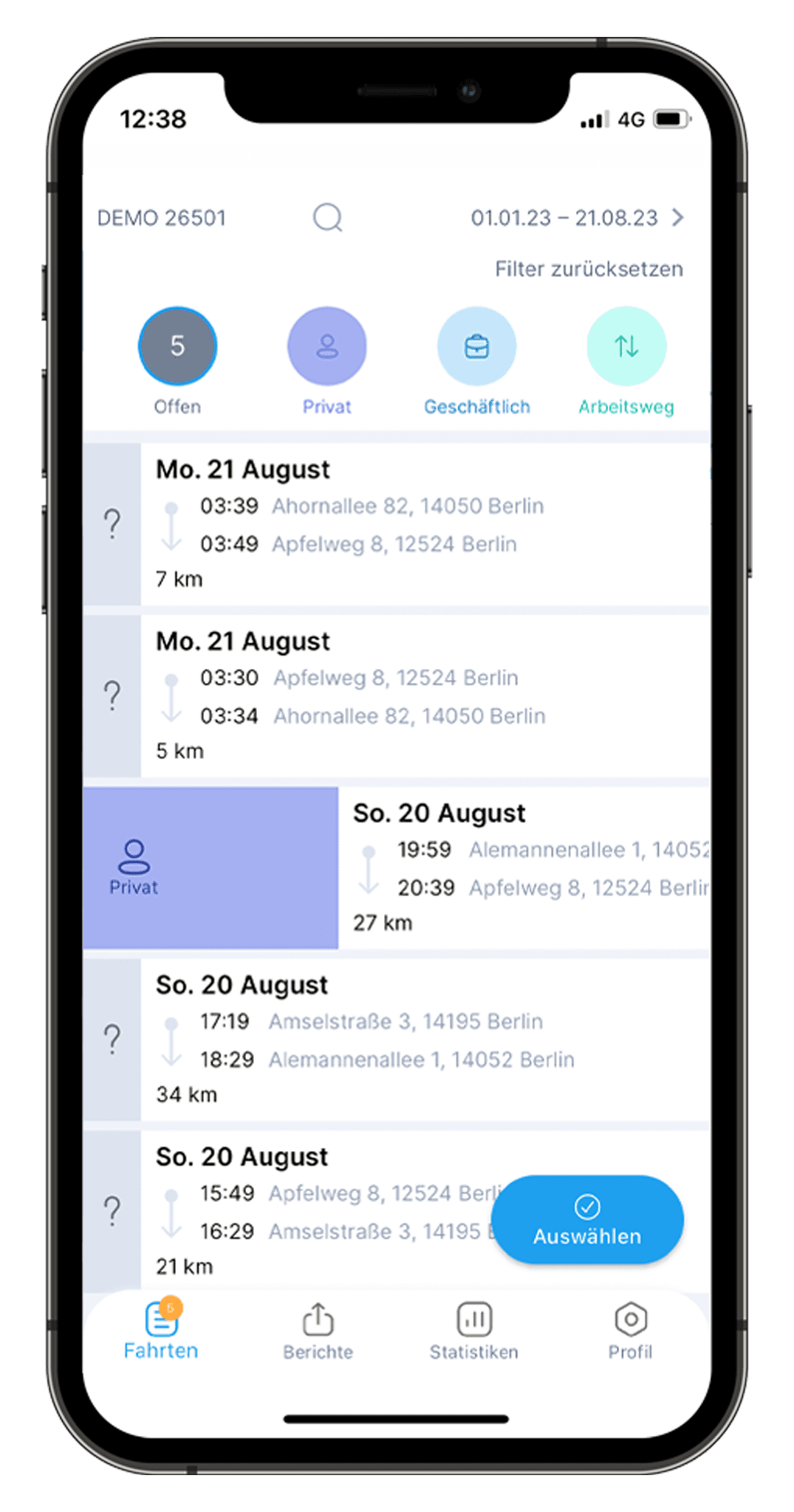 |
Privatfahrten Mit Wisch nach rechts werden Fahrten als Privat zugeordnet. |
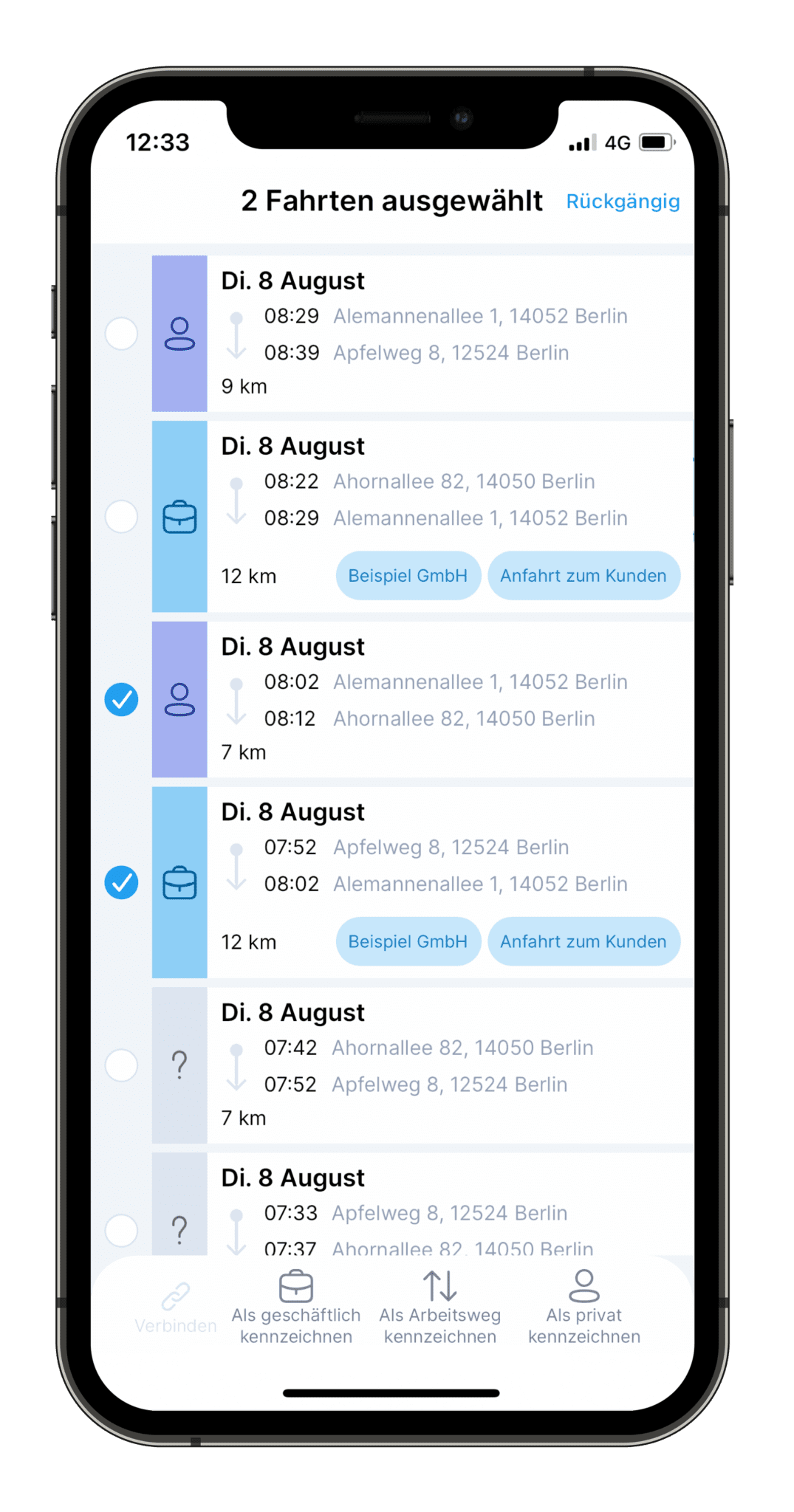 |
Mehrere Fahrten zuordnen oder verbinden Ausgewählte offene Fahrten können mit Klick auf den Button „Verbinden“ verknüpft werden. Im Fahrtdetail sieht man alle dazugehörigen verbundenen Fahrten und kann diese auch wieder trennen. Außerdem können Fahrten (offen und bereits zugewiesene) gemeinsam ausgewählt und einem Fahrttyp zugewiesen werden. |
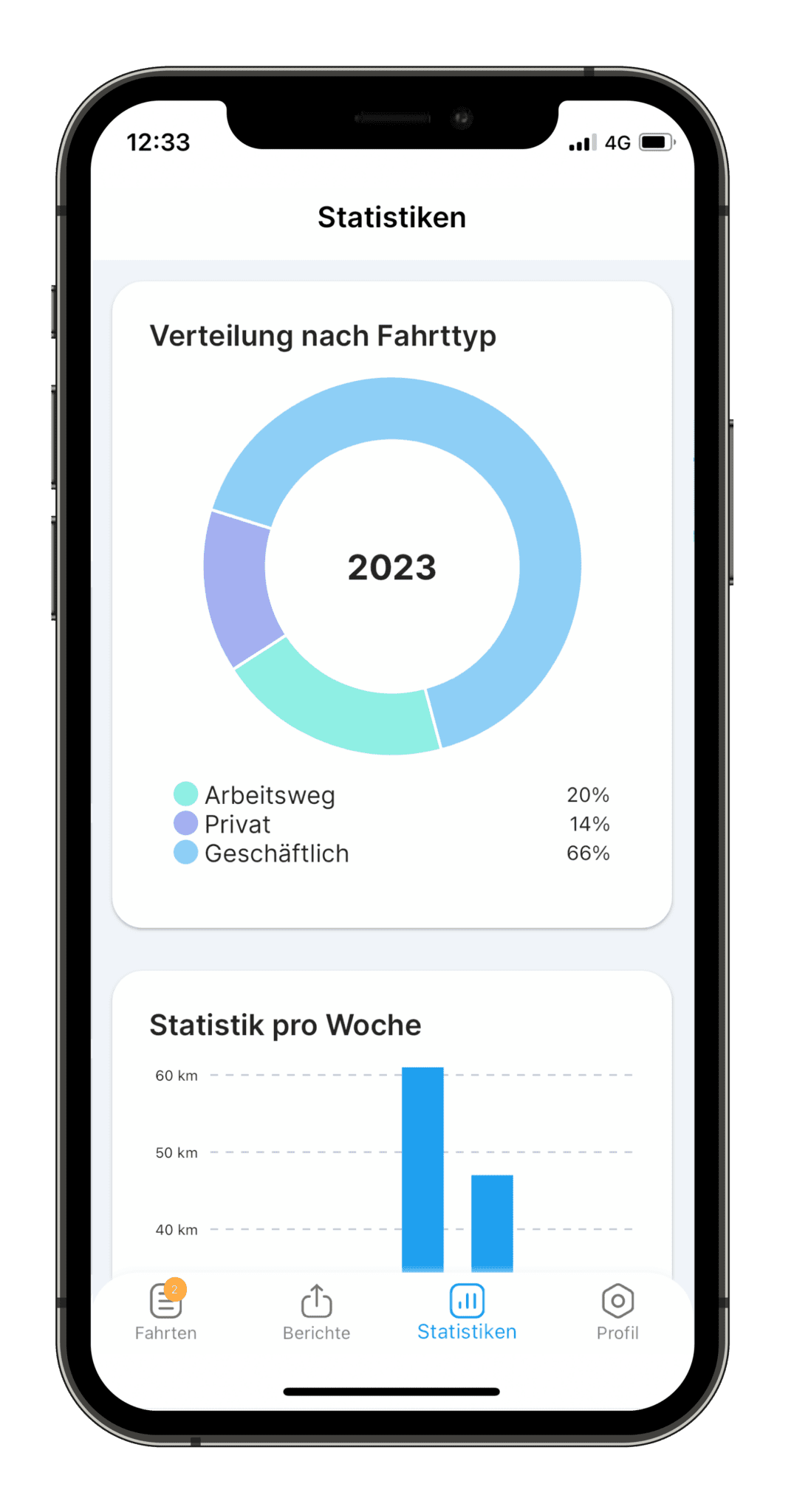 |
Statistiken Unter Statistiken wird dir die Vertreilung deiner Fahrten nach Fahrttyp angezeigt. So hast du einen perfekten Überblick über die Nutzung deines Firmenwagens bzw. Privatfahrzeuges für Firmenzwecke. Außerdem siehst du die Anzahl deiner Fahrten pro Woche, Monat und Jahr. |
Webportal
|
Geschäftliche Fahrten zuordnen Um eine Fahrt zu „Geschäftlich“ zuzuordnen, müssen Partner und Zweck zwingend ausgefüllt werden. Außerdem kannst du unter Notizen wichtige Details beispielsweise zu Umwegen hinzufügen. Der Arbeitsweg kann mit einem Klick definiert werden. |
|
Mischfahrten (für Nutzer aus Deutschland) Mit der Funktion Mischfahrt können Fahrten beliebig aufgeteilt und so Umwege hinterlegt werden. Unter Notizen können Details hierzu bekannt gegeben werden. |
|
Fahrten gesammelt bearbeiten und verbinden Um deine offenen Fahrten schneller bearbeiten und zuordnen zu können, kannst du sie gemeinsam auswählen. Außerdem kannst du Fahrten verbinden um eine daraus zu machen. |
|
Fahrtenbuch Download – PDF-Ausdruck und CSV-Datei Unter Berichte kannst du die zugeordneten Fahrten einsehen, dein Fahrtenbuch herunterladen oder gleich teilen. Mit den Filtern kannst du bestimmte Details, wie Fahrer anzeigen lassen oder ausblenden. |
|
Statistiken Unter Statistiken wird dir die Verteilung deiner Fahrten nach Fahrttyp angezeigt. So hast du einen perfekten Überblick über die Nutzung deines Firmenwagens bzw. Privatfahrzeuges für Firmenzwecke. Außerdem siehst du die Anzahl deiner Fahrten pro Woche, Monat und Jahr. |
KFZ-Wechsel
Was muss ich bei einem neuen Fahrzeug beachten?
Ein Fahrzeugtausch kann leicht vorgenommen werden. Einfach das neue Fahrzeug im Webportal anlegen und entweder:
AutoLogg-Hardware im neuen Fahrzeug anstecken oder bei der
Connected-Variante das neue Fahrzeug im Web verbinden.
Das Alte wird automatisch archiviert. Es gehen keine Fahrten verloren. Beim Fahrtenbuch-Export fürs Finanzamt musst du dann für beide Fahrzeuge einen Export erstellen um die Durchgängigkeit sicherzustellen. Um einen Wechsel durchführen zu können, müssen alle Fahrten des vorherigen Fahrzeuges zugewiesen und abgeschlossen sein.
Export
Welche Dateiformate werden zum Download angeboten?
Wir bieten dir den Download deiner Fahrten in CSV und PDF an. Mit Hilfe der CSV kannst du die Daten beispielsweise für die Buchhaltung oder sonstige Auswertungen nutzen. Für das Finanzamt steht der PDF-Download zur Verfügung.
Ich möchte die Daten privater Fahrten im Export nicht anzeigen. Wie?
Wenn du eine Fahrt als Privatfahrt deklarierst, werden nur die Fahrtdauer, das Datum und die Kilometerstände erfasst. Du hast die Möglichkeit noch Notizen hinzuzufügen, dies ist jedoch optional. Um ein durchgängig geführtes Fahrtenbuch gewährleisten zu können müssen auch diese Fahrten im PDF-Export angezeigt werden. Außerdem kannst du, je nach Bedarf, Deine Privatfahrten auch mit allen Details anzeigen lassen. Hierfür ist lediglich ein Mausklick im Webportal nötig.
Wie sieht der PDF-Ausdruck aus?
Im PDF-Ausdruck werden Geschäftsfahrt, Privatfahrt und Arbeitsweg jeweils abgekürzt dargestellt. Die Notizen erscheinen in einem gesonderten Feld – perfekt um wichtige Details, beispielsweise für das Finanzamt, zu dokumentieren. Der Arbeitsweg erscheint ebenso in einer gesonderten Zeile und wird in Kilometer und Zeit extra aufgeführt. Alle Änderungen werden nachvollziehbar dargestellt.
Konformität
Wird mein Fahrtenbuch vom Finanzamt anerkannt?
Um unser elektronisches Fahrtenbuch an die Vorschriften der Finanzämter anzupassen, haben wir uns mit Finanzbehörden in Österreich und Deutschland abgestimmt. AutoLogg ist revisionssicher und perfekt auf die Anforderungen an ein ordnungsgemäß geführtes Fahrtenbuch angepasst.
! Selbstverantwortung Mit AutoLogg stellen wir dir ein Instrument für die ordnungsgemäße Führung zur Verfügung, mit dem du alle nötigen Angaben dokumentieren und ein nach Vorschrift geführtes Fahrtenbuch zeitnah (innerhalb von 7 Tagen) erstellen kannst. Es liegt in deiner Verantwortung alle geforderten Angaben auch zu erfassen.
Wie kann ich mein Fahrtenbuch für das Finanzamt exportieren?Im Web-Portal kannst du dein Fahrtenbuch jederzeit exportieren. Dazu gehst du im Menü einfach auf Export, wählst den gewünschten Zeitraum aus und klickst auf „PDF herunterladen“.
Ist AutoLogg revisionssicher?
AutoLogg ist revisionssicher. Als revisionssicher wird ein elektronisches Fahrtenbuch dann bezeichnet, wenn nachträgliche Änderungen, genau wie beim analogen Fahrtenbuch, vom System dokumentiert und nachvollziehbar dargestellt werden.
OBD
Wo befindet sich der OBD-Steckplatz?
(Bei Verwendung der AutoLogg-Hardware)
Der OBD-Steckplatz befindet sich üblicherweise unter dem Lenkrad im Fußraumbereich (1) deines Fahrzeuges. Beachte bitte, dass sich über dem Steckplatz auch eine Abdeckung befinden kann.
Hier findest du den OBD2-Steckplatz:
(1) Bereich zwischen Lenkrad und Fußraum
(2) Bereich links unterhalb des Lenkrades
(3) Bereich rechts unterhalb des Lenkrades
(4) Mittelkonsole
(5) Handschuhfach
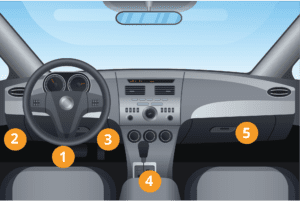
So sieht die OBD-Schnittstelle aus:

Änderungen
Adressen stimmen nicht. Was tun?
Die angezeigten Adressen werden mithilfe von Geolokationsdiensten aus den GPS-Daten aufgelöst. Bei jedem GPS-Empfänger, wie zum Beispiel bei Navigationsgeräten, dauert es eine gewisse Zeit bis eine stabile Verbindung zu Satelliten aufgebaut wurde. Sollte kurz nach Fahrtantritt noch kein stabiles Signal vorhanden sein, können die Adressen von deinem tatsächlichen Ziel abweichen. Doch keine Sorge – du kannst die Adressen manuell anpassen. Für das Finanzamt sind nur die durchgehenden Kilometerstandangaben von Interesse.
Kann ich Einträge löschen?
Um ein finanzamtkonformes durchgängig geführtes Fahrtenbuch zu gewährleisten dürfen keine Fahrtenbucheinträge gelöscht werden.
Stromverbrauch
Info zum Stromverbrauch
(Bei Verwendung der AutoLogg-Box sowie des AutoLogg Dongle)
Bei Stehzeiten über mehrere Tage kann es zu einer Tiefenentladung der Fahrzeug-Batterie kommen.
Eine Tiefenentladung kann zur Folge haben, dass die Fahrzeug-Batterie davon Schaden nimmt, bis hin zum Totalausfall. Um dies zu verhindern, ist es daher notwendig, die Hardware (AutoLogg-Box bzw. AutoLogg-Dongle) vom Fahrzeug zu trennen, wenn das Fahrzeug länger als 7 Tage nicht bewegt wird.
Fahrtstopps
Werden Fahrtstopps bei kurzen Standzeiten (unter 5 Minuten) erkannt?
(Bei Verwendung der AutoLogg-Hardware)
Wichtig für das Generieren eines Stopps ist, dass die Zündung des Fahrzeuges für einige Minuten abgestellt wird. Solange die Zündung eingeschaltet bleibt, kann AutoLogg kein Fahrtende erkennen und führt die Fahrt weiter. Für den Fall, dass nur kurze Stopps zwischen einzelnen Fahrten gemacht werden und diese nicht richtig erkannt werden, haben wir eine Spezialkonfiguration entwickelt. Bitte komm hier einfach auf unseren Support zu: support@autologg.com.
Werden Fahrten aufgrund von einer vorhandenen Start-Stopp Automatik unterbrochen?
(Bei Verwendung der AutoLogg-Hardware)
Hierfür haben wir ein spezielles Feature entwickelt, das im Zweifelsfall prüft, ob es sich um ein tatsächliches Fahrtende handelt. Dies ist ein Sicherheitsfeatures um Fahrten bei bspw. längeren Standzeiten bei Stau oder Bahnübergängen als ununterbrochene Fahrt abspeichern zu können.
Zahlung
Mit welchen Zahlungsmethoden kann ich zahlen?
Wir bieten folgende Zahlungsmittel an: PayPal, Kreditkarte, SEPA Lastschrifteinzug (Bankeinzug), Apple Pay, Überweisung/Vorkasse (für Kunden mit großer Stückzahl und Jahresabonnement)
Wie kann ich mein im Abo hinterlegtes Zahlungsmittel ändern?
Um das Zahlungsmittel deines Abonnements zu ändern, klicke bitte auf Aboverwaltung, anschließend auf Abos und dann auf das jeweilige Abonnement, bei welchem die Zahlungsmethode geändert werden soll. Nach Bestätigung wird dein neues Zahlungsmittel für künftige Verlängerungen verwendet.
Ist etwas unklar?
Nimm Kontakt zu uns auf:
So geht’s noch schneller: Wenn du uns deine AutoLogg-ID und dein Fahrzeugmodell gleich mitschickst,
können wir dein Ticket noch zügiger bearbeiten.